Microsoft Teams – це багатофункціональна платформа, налаштування якої може виявитися непростим завданням. Хоча користувацький інтерфейс та основні елементи керування є інтуїтивно зрозумілими для кінцевих користувачів, адміністрування команди, її персоналізація, створення, додавання учасників, а також управління їхніми правами та ролями – це складний процес, що вимагає уваги до деталей.
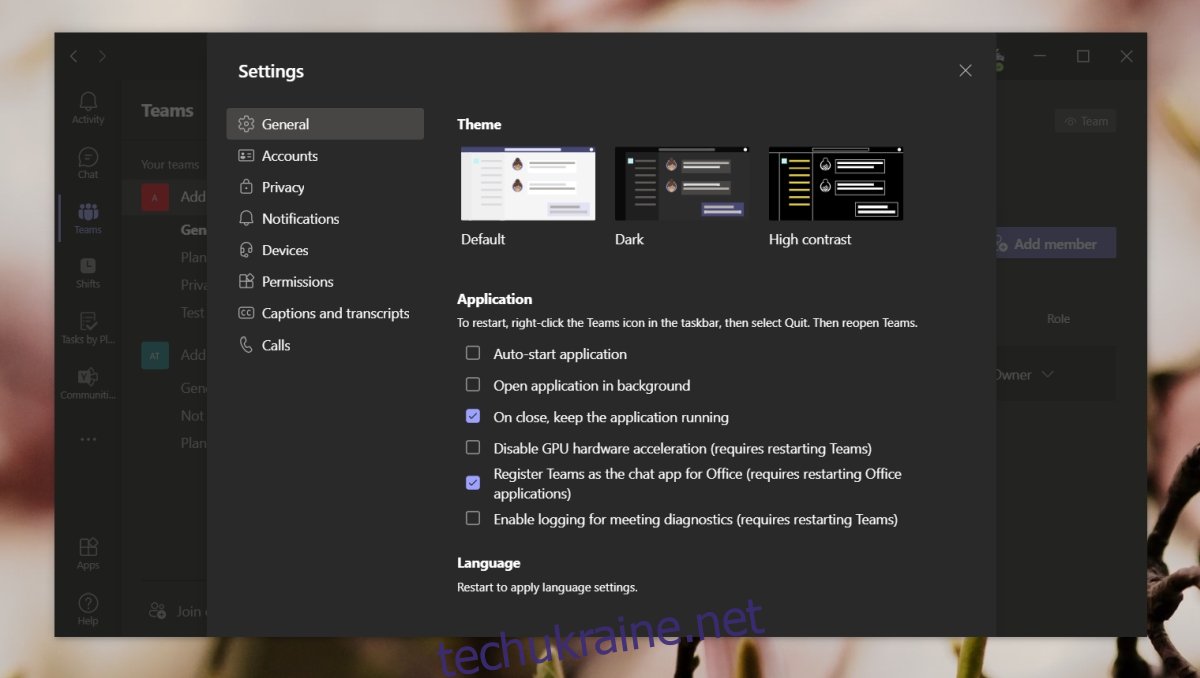
Персоналізація Microsoft Teams
В Microsoft Teams існують два основних типи налаштувань: налаштування програми та налаштування адміністратора. Параметри програми дозволяють контролювати зовнішній вигляд, поведінку та функціонування програми, наприклад, які сповіщення ви отримуєте, який пристрій використовуватиметься для аудіо- та відеозв’язку, чи запускається програма автоматично під час завантаження системи тощо.
Налаштування адміністратора, у свою чергу, визначають додатки, що входять до складу команди, розподіл ліцензій між користувачами, їхні політики та ролі. Адміністративні налаштування є особливо комплексними та залежать від типу ліцензії Microsoft Teams, придбаної для створення певної команди.
1. Доступ до налаштувань програми Microsoft Teams
Налаштування програми Microsoft Teams можна умовно поділити на три групи: параметри статусу, параметри, пов’язані з функціонуванням програми, та параметри попереднього перегляду функцій.
Щоб налаштувати статус в Microsoft Teams:
Відкрийте програму Microsoft Teams.
Клікніть на зображення вашого профілю у верхній правій частині екрану.
Оберіть “Встановити статус”, щоб перейти до відповідних параметрів.
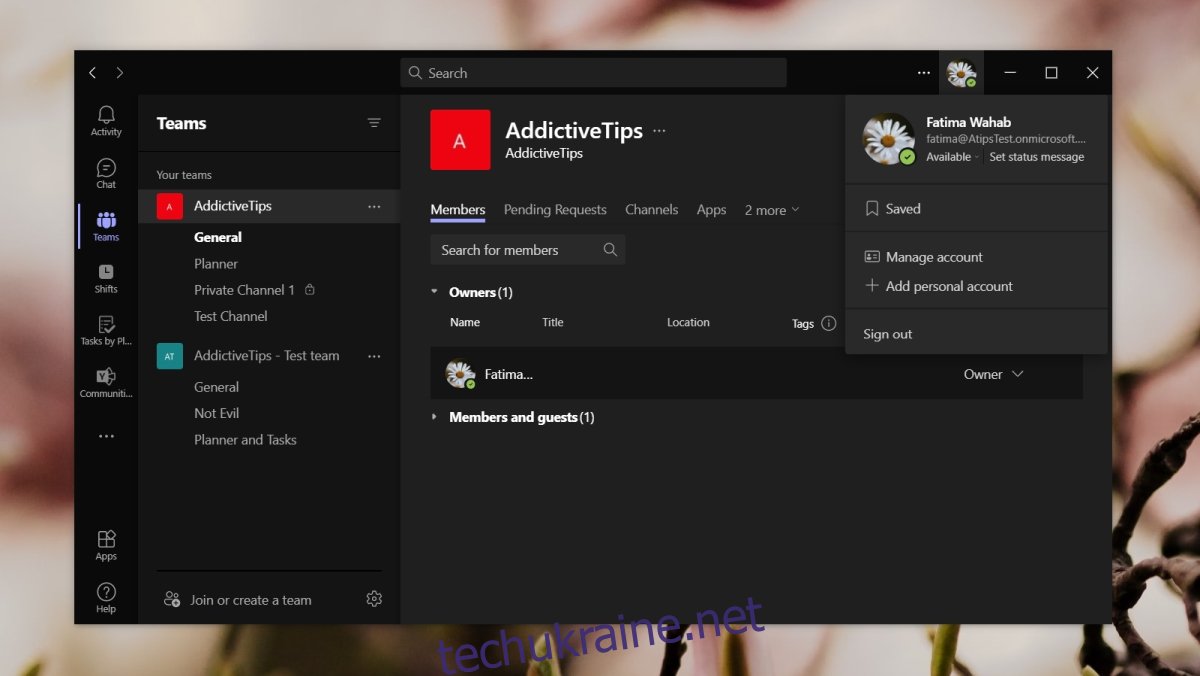
Щоб змінити налаштування програми Microsoft Teams:
Запустіть програму Microsoft Teams.
Натисніть на кнопку додаткових параметрів (три крапки) поруч із зображенням профілю у верхньому правому куті.
Виберіть опцію “Налаштування”.
Перейдіть на вкладки “Загальні”, “Сповіщення”, “Конфіденційність” тощо, щоб змінити параметри роботи програми.
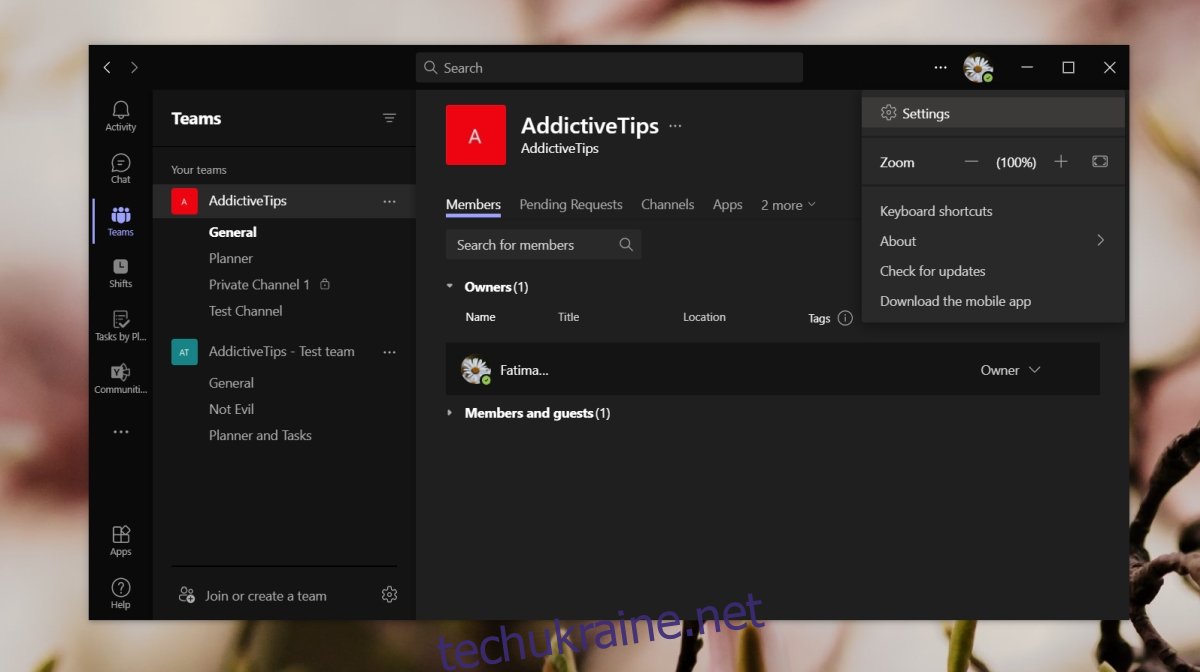
Для активації функцій попереднього перегляду в Microsoft Teams:
Відкрийте програму Microsoft Teams.
Натисніть на кнопку додаткових параметрів біля зображення профілю зверху.
Перейдіть до розділу “Про програму”.
У підміню, що з’явиться, ви знайдете опцію для активації функцій попереднього перегляду.
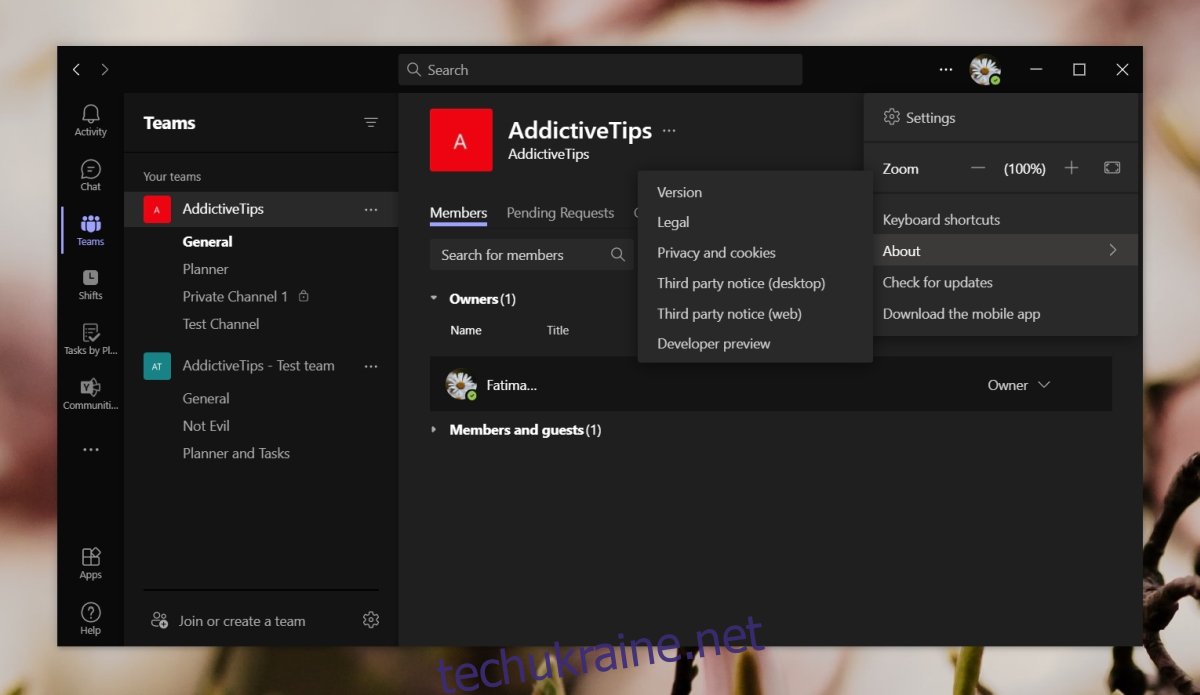
2. Доступ до адміністративних налаштувань Microsoft Teams
Для доступу до адміністративних налаштувань Microsoft Teams вам потрібен обліковий запис адміністратора та веб-браузер. Адміністративні параметри не можна налаштувати безпосередньо з програми Microsoft Teams.
Запустіть веб-браузер.
Перейдіть за цим посиланням до центру адміністрування Microsoft Teams.
Увійдіть, використовуючи обліковий запис адміністратора.
Перегляньте наявні параметри в лівій панелі навігації.
Зауважте: Центр адміністрування Microsoft Teams містить велику кількість налаштувань. Якщо ви не впевнені щодо певного параметра, ознайомтеся з відповідною документацією, перш ніж вносити будь-які зміни. Зміни, які ви вносите, впливають на всіх учасників команди.
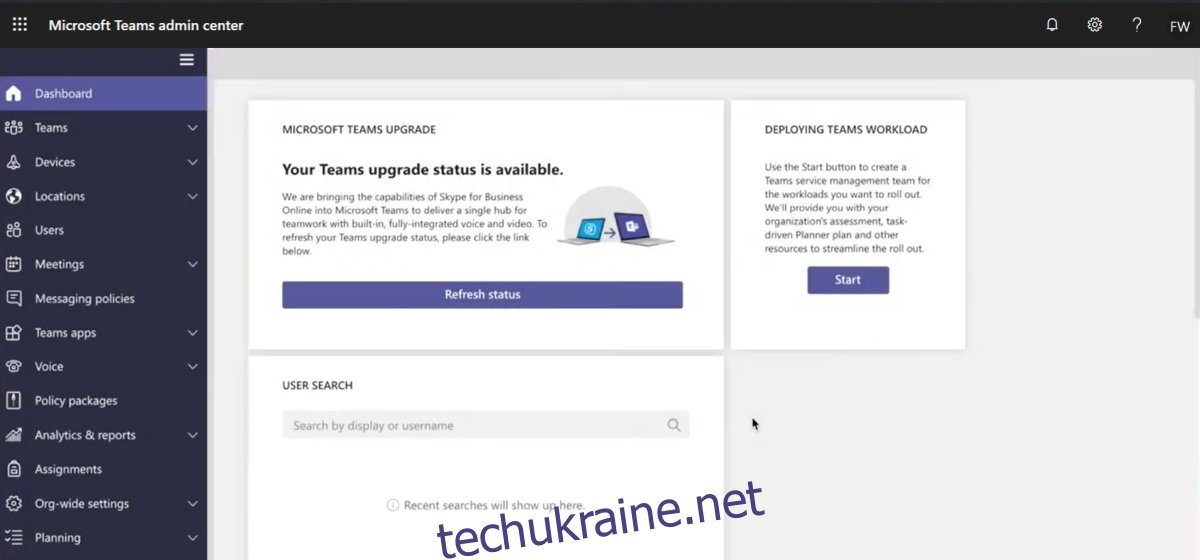
Підсумки
Керування параметрами Microsoft Teams є відносно простим, коли справа стосується лише налаштувань програми. Проте, коли мова заходить про структуру команди, розподіл ролей, прав доступу та ліцензування, адміністративна панель може швидко стати перевантаженою. Обов’язково вивчіть документацію до змін, які ви плануєте внести. Якщо певний параметр не доступний у програмі Microsoft Teams, його можна, скоріш за все, активувати через центр адміністрування.